如何用u盘装win7系统
近来有很多U盘装win7系统的方法,其实U盘装win7系统也不难,主要步骤有三:制作U盘启动盘,设置U盘启动,进入pe系统安装系统。今天,我就教大家U盘重装win7系统的详细步骤
U盘可以在电脑未连网的时候进行电脑之间交换资料,简单易用,性能可靠。现在U盘也被开发出了更多的功能,比如U盘装系统。接下来,我就给大家介绍一下U盘装win7系统的简单方法
U盘重装系统准备工具
1、小白一键重装系统软件,下载地址:http://www.xiaoyuxitong.com/
2、大于8G的U盘空一个
3、可以正常上网的一台
U盘重装系统详细步骤
1.首先制作一个启动U盘工具,详细教程:http://www.xiaobaixitong.com/video1/32524.html
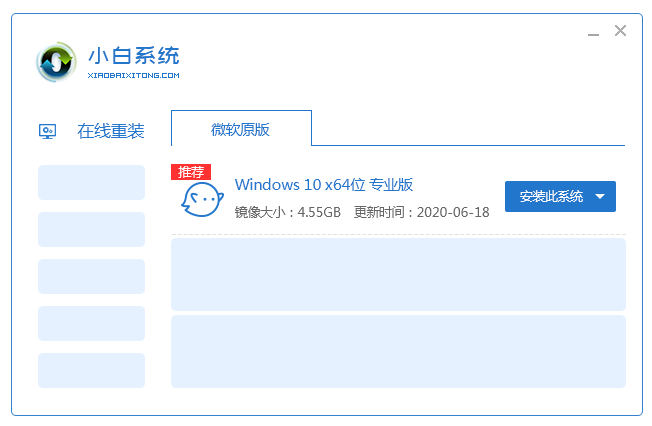
2.根据电脑品牌找到启动键或者根据电脑主板品牌找启动键,一般电脑是按F12,按ESC等等等启动键。可以用小白重装软件查看启动键如图:

3.重启电脑,快速不间断按启动键,一般自动出现小白PE系统界面。选1回车进入,如不能进1,可以试试回车进入2的选项。
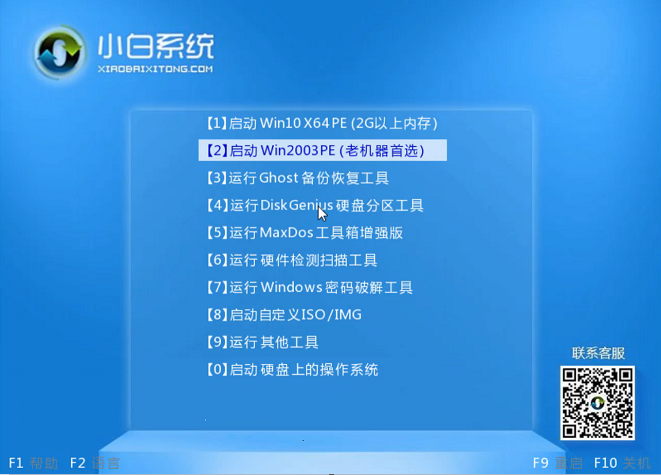
4.进入找到小白装机大师软件,搜索镜像文件,一般选win7旗舰版安装下载系统。
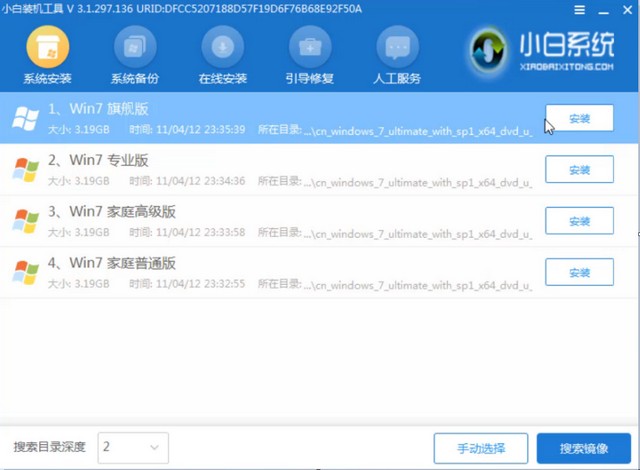
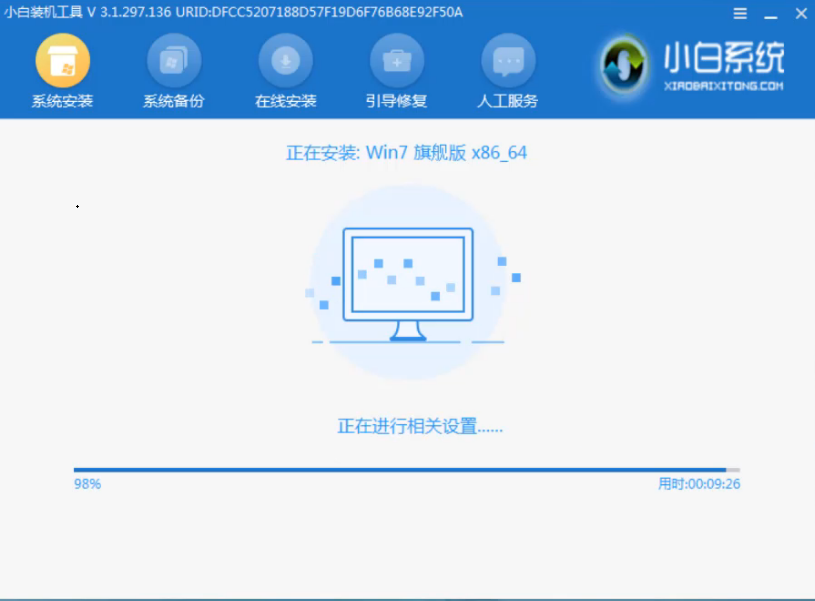
5.先拔掉优盘,再重启电脑。
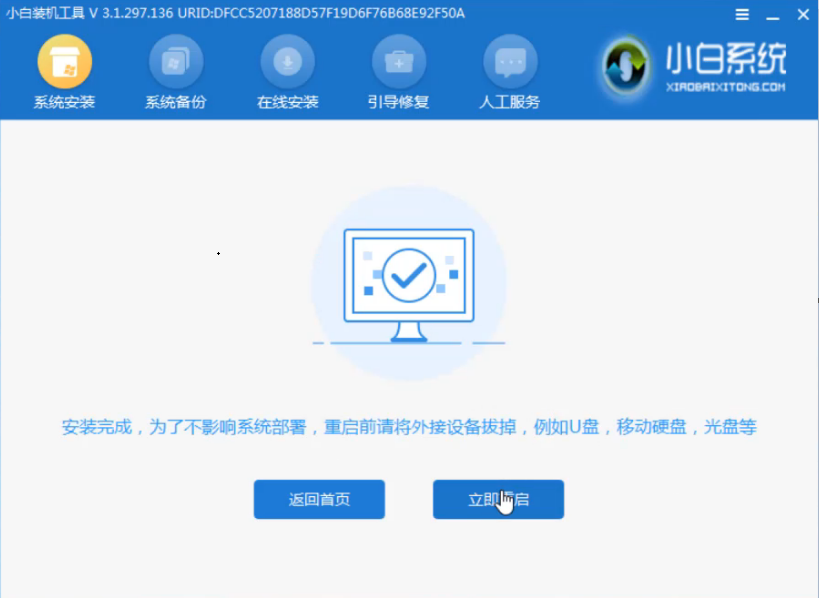
6.会自动重启电脑多次,耐心等待重装系统完成。

PS:下面的旧版软件安装教程,如果无法解决参考上面的操作即可。
1、使用可以上网的电脑下载小鱼一键重装系统软件,U盘插入这台电脑,关闭杀毒软件,打开小鱼系统软件。这时候也可以将win7系统镜像下载到电脑上
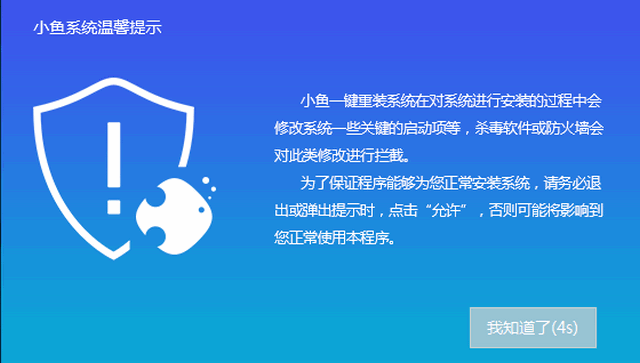
u盘电脑图解1
2、进入软件界面。选择U盘启动下方的ISO模式
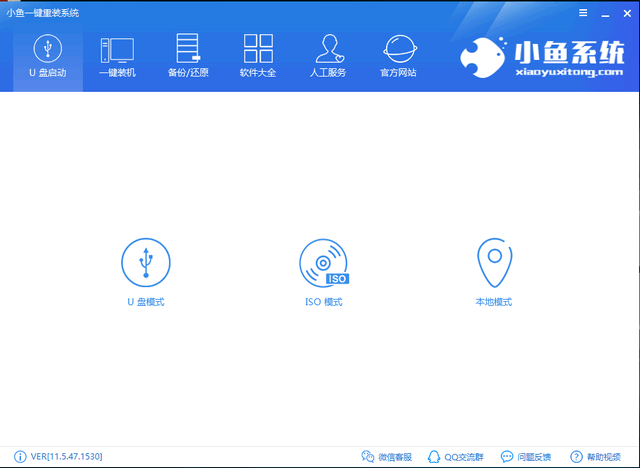
u盘电脑图解2
3、直接点击第一个生成ISO镜像文件按钮
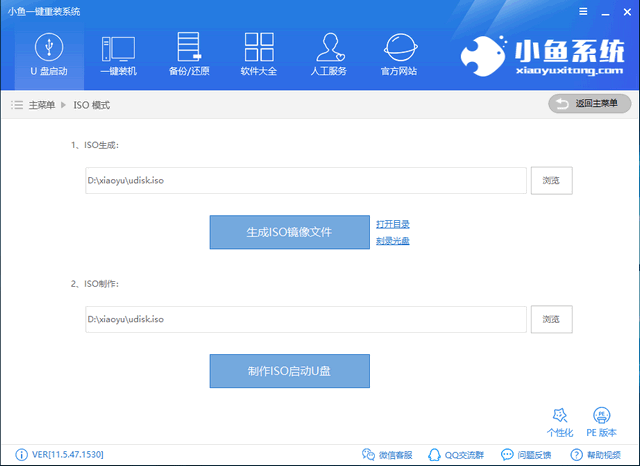
win7系统电脑图解3
4、生成完成后点击取消。点击制作ISO启动U盘
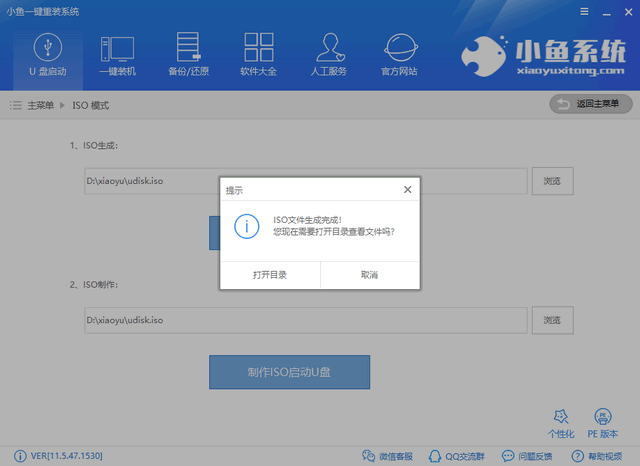
U盘装win7电脑图解4
5、出现写入硬盘映像窗口,点击写入,等待启动盘制作完成后,将下载好的系统镜像拷贝到U盘中
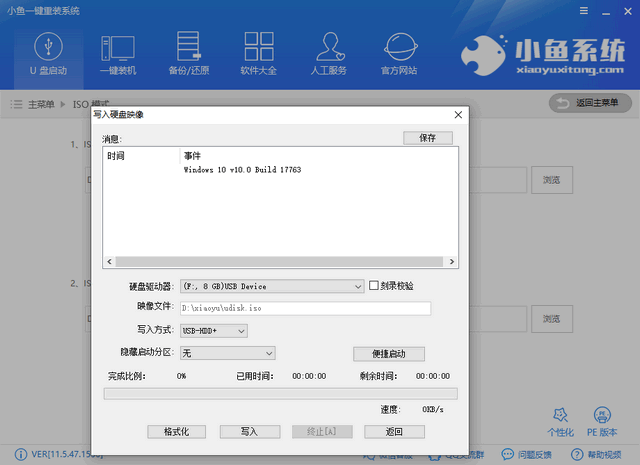
如何用u盘装win7系统电脑图解5
6、在U盘启动U盘模式中还可以查询等会要用到的U盘启动快捷键,有问题还可以联系人工客服哦
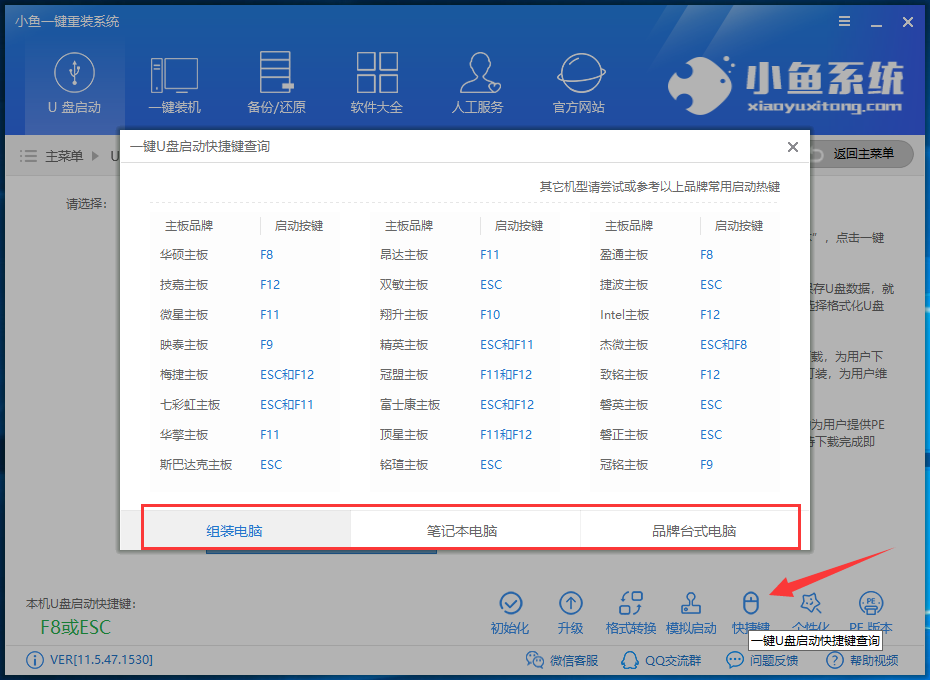
如何用u盘装win7系统电脑图解6
7、U盘插入需要重装win7系统的电脑上,按下开机键后不停的点击启动热键,选择USB选项,回车
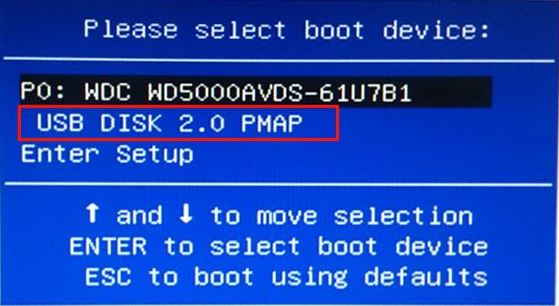
win7系统电脑图解7
8、小鱼系统PE选择界面选择02新机型
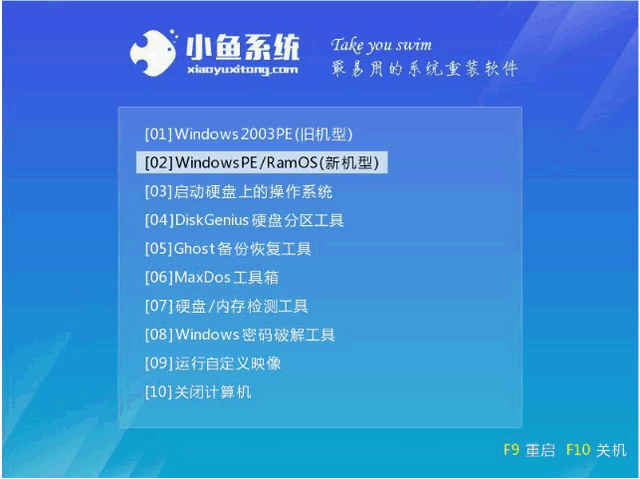
如何用u盘装win7系统电脑图解8
9、启动管理器界面选择64位的回车,如果内存较小就选择32位的
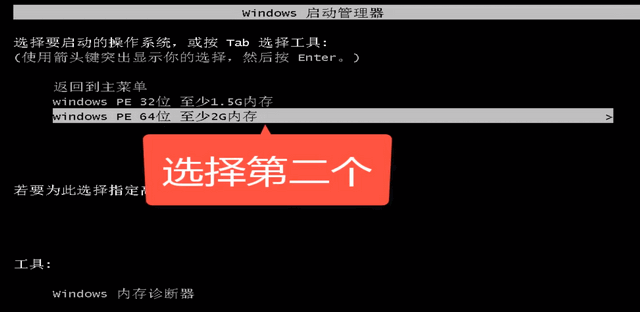
如何用u盘装win7系统电脑图解9
10、进入小鱼PE系统,弹出装机工具,勾选下载好的系统镜像,左下角目标分区选择C盘,点击安装系统即可。安装完成后拔出U盘,重启电脑
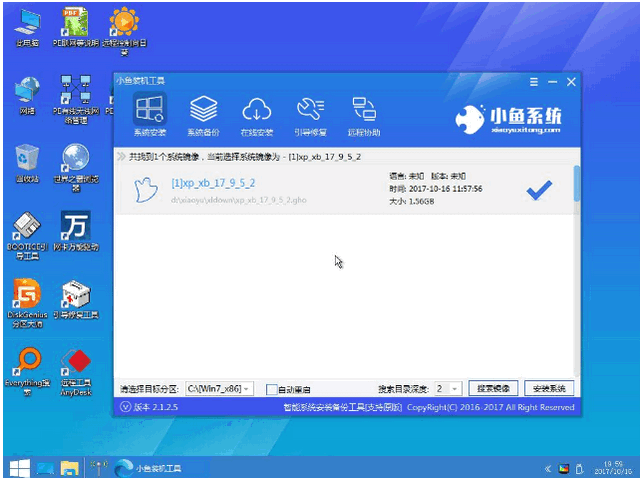
U盘装win7电脑图解10
11、最后的系统配置完成后即可正常使用win7系统

u盘电脑图解11
相关阅读
- 合众钱包充1分钱买10元话费是真的吗 合众钱包充值系统繁忙怎么办
- 热血传奇手机新版符石系统怎么玩 新版本符石系统玩法详解攻略
- 安卓7.0预览版安装包怎么下载 Android 7.0系统镜像大全
- 2016高考估分系统网址 百度高考估分系统使用方法
- 苹果变安卓系统是什么 苹果怎么变安卓系统
- 魅蓝max在哪升级系统 魅蓝max怎么升级系统
- 小米系统app怎么安装 小米系统app安装教程
- 视吧钱包系统异常怎么回事 视吧钱包系统异常怎么办
- 支付宝到位系统怎么用 如何用支付宝到位赚钱
- 摩拜单车充值1元可得110元真的吗 摩拜单车充值系统bug介绍
《如何用u盘装win7系统》由网友“烟酒嗓”推荐。
转载请注明:http://www.modouwifi.com/jiaocheng/05244120462021.html